【Twitch】クリップの作り方を解説!使い方やメリットも紹介
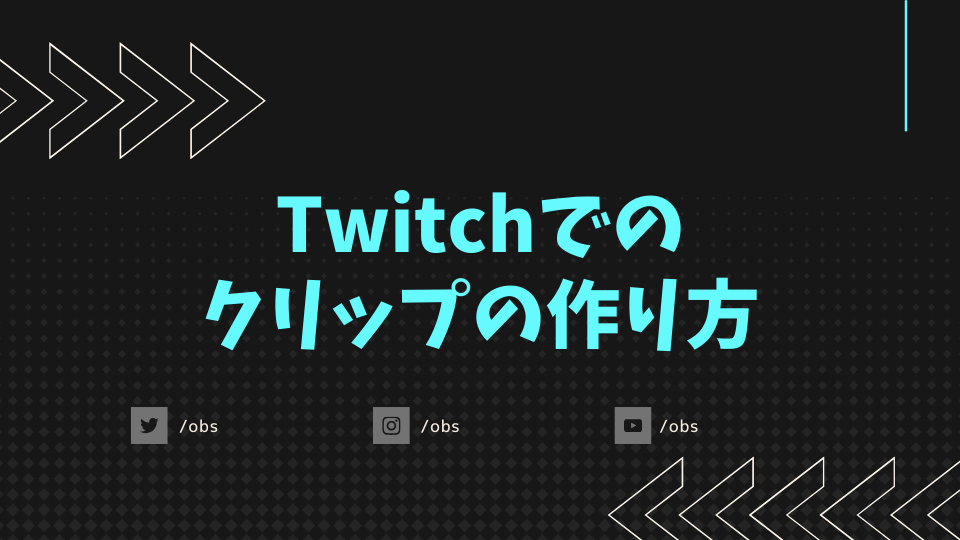
目次
Twitchのライブ配信画面から作成可能
Twitchでは、配信者が事前に設定しておくことで、視聴者が配信中の映像を切り取れる「クリップ」機能を利用できます。
クリップは、ライブ配信中に画面右下へ表示される「フィルムマーク」から簡単に作成可能です。
本記事では、Twitchでのクリップの作り方に加え、活用するメリットや効果的な使い方についても紹介していきます。
Twitchのクリップの作り方
PCでTwitchのクリップを作成する
手順1:クリップしたい配信を開く
Twitchでクリップを作成したいライブ配信やアーカイブ(過去配信)を開きます。ログインしていないとクリップ機能は利用できないため、まずはアカウントにログインしておきましょう。
手順2:「フィルムマーク」をクリック
動画プレイヤーの右下にある「フィルムマーク(クリップアイコン)」をクリックします。直前の約30秒〜60秒の映像を対象に、クリップ編集画面が開きます。
手順3:編集して公開
表示された編集画面で、切り取りたい映像の長さを調整し、タイトルを入力します。最後に「クリップを保存」ボタンを押すとクリップが作成されます。
スマホでTwitchのクリップを作成する
Twitchアプリで対象の配信を開く
Twitchアプリを開き、クリップを作りたい配信(ライブまたは録画)を表示します。ログインしていない場合は、まずアカウントにサインインしましょう。
手順2:クリップを選択
画面をタップし、表示されたメニューから「クリップ」を選択します。
手順3:編集して公開
自動生成された数十秒の映像を確認し、範囲の調整やタイトルを入力します。
「クリップを保存」をタップするとクリップが作成されます。
Twitchのクリップにおける作り方のポイント
名シーンのみをクリップする
Twitchのクリップは、配信中に生まれた名場面や面白い瞬間を切り抜いて、他の視聴者と共有するためのものです。
短時間で魅力を伝えることが目的なので、関係ない部分は思い切ってカットしましょう。
特に重要なのが、開始地点と終了地点の設定です。笑いが起きた瞬間やプレイの見せ場の直前から始め、余韻が残るタイミングで終えることで、印象に残るクリップになります。
数秒単位で調整しながら、メリハリのある編集を意識しましょう。
続きが気になる終わり方にする
Twitchのクリップでは、あえて結末を見せず、視聴者に「このあとどうなったの?」と思わせる終わり方をすることで、興味を引く効果が高まります。
こうした編集は、YouTubeやTikTokでのショート動画とも相性がよく、他のコンテンツへの導線としても活用できます。
魅力的なタイトルと合わせて「続きを見たくなる」構成にするにはセンスが問われますが、人気配信者のクリップを参考にするのがおすすめです。
再生数の多い例を真似ながら、自分のスタイルに取り入れていきましょう。
タイトルをユニークなものにする
クリップの再生数は、タイトルの魅力に大きく左右されます。視聴者はまずタイトルを見て再生するかを判断するため、「何が起きるの?」と思わせるようなユニークなタイトルや、続きが気になる言葉選びが効果的です。
Twitchは海外ユーザーも多く、ゲームタイトルによっては英語タイトルの方が広く届くこともあります。
短くインパクトのある言葉で、視聴者の興味を引く工夫をしてみましょう。
Twitchで作成したクリップの使い方
SNSで拡散する
Twitchで作成したクリップは短尺で内容が濃く、X(旧Twitter)やTikTokなどショート動画向けSNSでの拡散にぴったりです。集客や話題づくりにも活用できます。
ただし、視聴者に作成してもらう場合には注意が必要です。
自由にシーンを切り取れるぶん、意図しない場面が拡散されてしまうリスクもあるため、内容の管理には気を配りましょう。
不本意な内容であれば削除できる
視聴者が作成したクリップであっても、自身の配信を元にしていれば、配信者が削除することが可能です。
不本意な内容や誤解を招くようなシーンが含まれている場合は、速やかに対応しましょう。
クリップは、「クリエイターダッシュボード」にアクセスし、「コンテンツ → クロップ」から対象のクロップを選択して削除可能です。
Twitchのクリップを削除する方法を解説!勝手に作成されるクリップの対処法も紹介
Twitchのクリップの特徴やメリット
自身のチャンネルを宣伝してもらえる
Twitchでは、視聴者がクリップを作成すると、自動的に元の配信チャンネルへのリンクが付くため、自然とチャンネルの宣伝になります。
クリップがSNSで拡散されれば、より多くの視聴者にリーチできるチャンスが広がります。
普段の配信中に「いい場面があればクリップしてね」と呼びかけておくことで、ファンの協力を得ながら、多くの人に自分の配信を知ってもらうきっかけになります。
協力的な視聴者を確認できる
クリップを積極的に作成してくれる視聴者は、あなたのチャンネルを応援したいという強い気持ちを持っている可能性があります。そういった視聴者を見つけたら、モデレーターに任命するのも1つの方法です。
モデレーターは、配信中のコメント管理や荒らし対策をサポートしてくれるだけでなく、チャンネルの雰囲気づくりにも貢献してくれます。視聴者との距離が近いTwitchだからこそ、信頼できる協力者の存在は大きな強みになります。
Twitchのクリップの作り方を周知して視聴者に作成してもらおう
今回は、Twitchのクリップの作り方やメリット、使い方などを解説しました。クロップは自分のチャンネルを宣伝できるだけでなく、信頼できる視聴者とも繋がれるツールです。使い方や作り方をマスターして積極的に活用していきましょう。
Twitch配信におすすめのツール
配信でそれぞれの視聴者のと向き合うことで、Twitch配信をより良いものにできます。
全ての視聴者を覚え、ケアすべきコメントやビッツをチェックしたり、コメント応答やエフェクトを発生を自動化させるツールとしてCastCraftをおすすめします。
CastCraftの機能を一部ご紹介します。
配信中のコメント管理ダッシュボード
- 視聴者ごとの情報をためて、視聴者全員を覚えられる
- 初見や常連を一目で判断できる
- スパチャ・ビッツ等を読み上げたかどうか管理できる
画面演出の「Screen」
- 視聴者の特定のコメント・投げ銭に応じたエフェクトを画面に出せる
- コメントを画面に横流しできる
- 設定した画像やGIFで自由に画面演出が作れる
いつでも投げ銭(収益化)機能
- 配信者に9割還元できる
- 投げ銭してくれた視聴者に対して個別のお礼の返信や、特典ファイル(画像や音声など)を送付することも可能
このような機能により、配信者が視聴者との関係を深めることができます。
CastCraftを利用する配信者さんの声
ぺこPさん
『こんなに便利なツールは他に無いので、配信者のみんなは1回騙されたと思って使ってみてほしい!!!』
MeeChanneLさん
『導入していたおかげでアンチの対策に非常に役立ちました。いつも本当に色々と助けられている機能があり、感謝しております。』
九条林檎さん
『知り合いの配信者が遊びに来てくれた時も見逃しにくいので、大変助かっています。』
ゆっきん【博多弁猫Vtuber】さん
『CastCraft様にはどれだけお世話になっているかわかりません!配信生活をもっと楽しいものにしてくださってありがとうございます。』
日々の配信をより良く
CastCraftが導入されているチャンネルの総登録者数は1.6億人を超えており、これまで260万回以上の配信で使われています。
日々の配信にCastCraftを導入して、より楽しい配信コミュニティを作っていきましょう。





